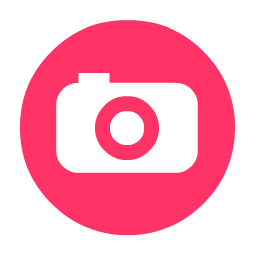
gif动画录制工具(GifCam) v7.7 汉化绿色单文件版
- 大小:586KB
- 分类:动画制作
- 环境:Windows
- 更新:2024-09-03
热门排行
简介

GifCam是一个集录制和剪辑为一体的屏幕GIF动画录制工具,它能录制电脑屏幕并且直接保存为GIF格式的动画文件,录制后的动画可以逐帧编辑,可以全屏录制、可选是否捕捉光标、可编辑录制的gif文件:调整帧、添加文本及文本特效。
软件介绍
GifCam 是一款小而美的 GIF 录制软件。她拥有一个迷人的特点 —— 通过将软件置顶在所有窗口之上,你可以像相机一样调整录制区域,移动或缩放窗口。
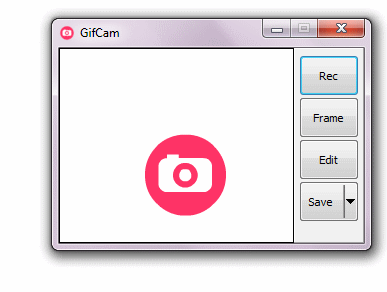
用法:
移动录制框到我们想生成gif 的界面上,点击单帧
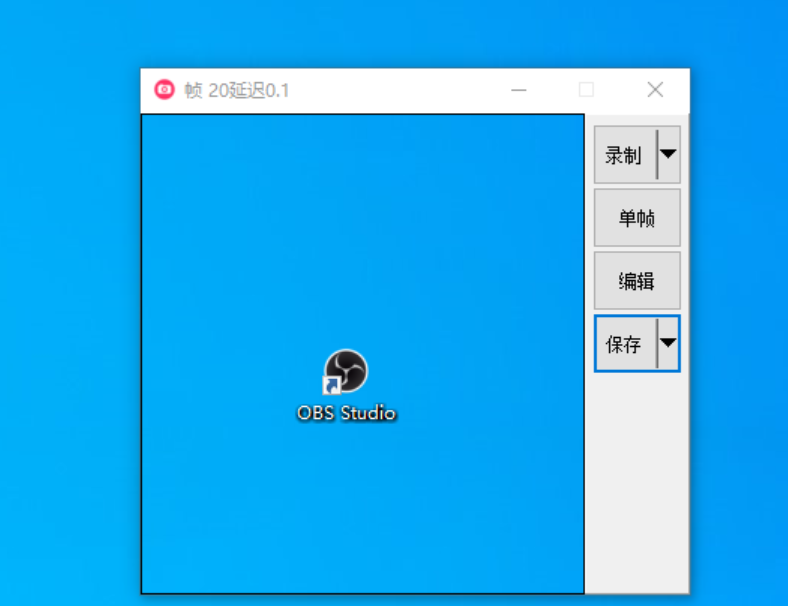
然后移动录制框到第二个界面
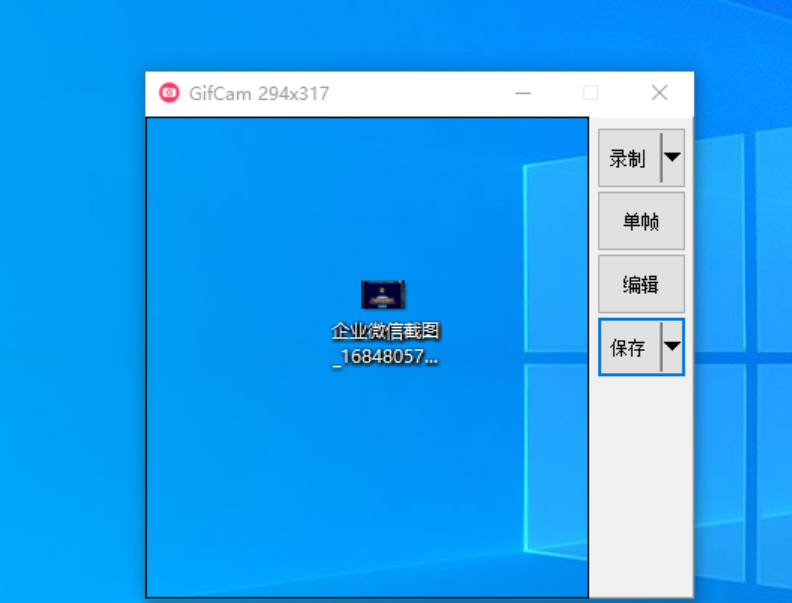
点击保存(右键可以选择多个选项我们选择默认就好),将图片保存到文件夹你会发现其实图片是不动的,我们需要选择打开方式为浏览器否则看不到效果
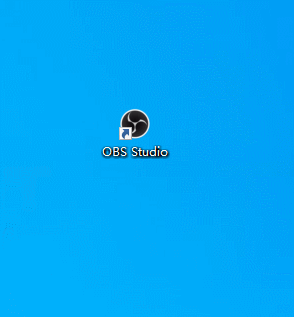
制作玩的图片我们也可以在保存前进行编辑,例如添加文字等
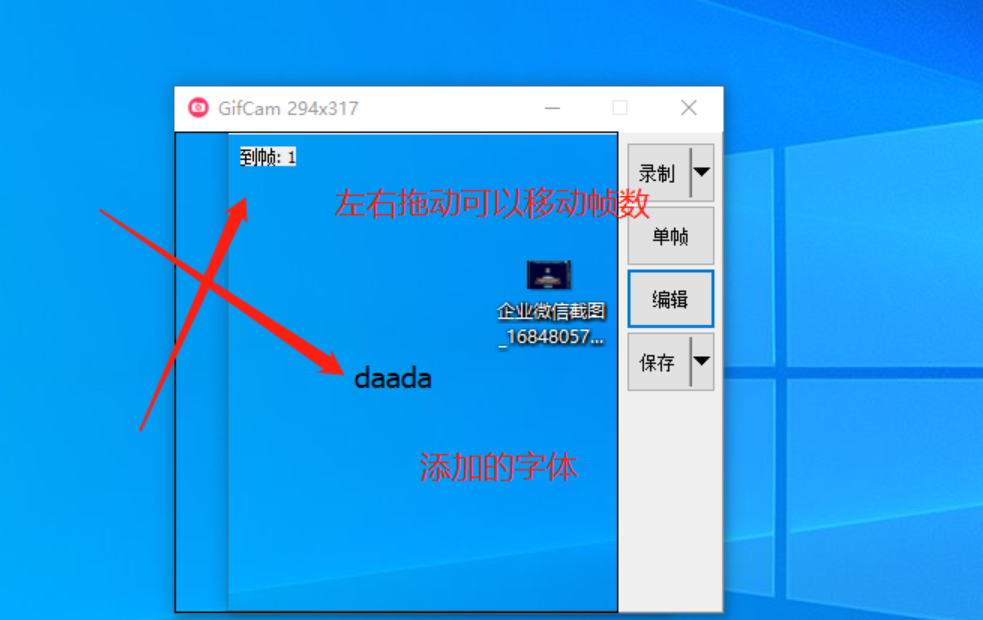
软件特色
在录制的过程中,你可以随意的改变窗口大小、位置。不过在改变过程中软件是会暂停录制的,待你释放窗口后才会继续。
如果录制范围内内容无变化,则不增加新帧而只是增加延时,这样可以有效减小文件尺寸
录制停止后,可再次按下 “录制” 继续录制
按下 “单帧” 可以录制单帧:如内容有变化,则形成新的帧;如果无变化,则该帧增加0.1秒延时
编辑状态下可查看每一帧,可以删除帧、增加减少当前帧延时
保存GIF图片时,你可以根据需要设置不同的色深和帧率(fps)
可以全屏录制,可增加文字,可显示/隐藏鼠标指针
功能特性
录制过程中,可以随意改变窗口大小、位置。
录制范围内内容无变化时,不增加新帧而只增加延时,减小文件尺寸。
录制:3种帧速率(FPS)/全屏模式/可设置是否捕获鼠标
编辑:删除帧/修改帧延时/添加文字
保存:六种色彩质量保存方案
绿色单文件,即点即用
新版变化
色图编辑器:要更改所有相同的颜色,请按住Shift键并单击颜色面板。
添加PNG图像叠加比例和阿尔法选项的选项。
导出到MP4:不需要外部编码器;GifCam使用Windows 7及更高版本附带的Microsoft Media Foundation H.264视频编码器。
使用更多选项改进自定义窗口:每像素位数、捕捉颜色、提高透明度和帧采样
添加轨迹栏而不是文本框以节省内存。
选择透明颜色的选项。
许多重要的修复:最大限度地减少内存消耗,减少伪影/修复AVI编码/修复在查看gif文件时宽度x高度错误/在主应用程序窗口中添加3像素的边距:因为windows 11圆角切割了部分录制区域!以及许多其他修复和增强功能…













 chrome下载
chrome下载 知乎下载
知乎下载 Kimi下载
Kimi下载 微信下载
微信下载 天猫下载
天猫下载 百度地图下载
百度地图下载 携程下载
携程下载 QQ音乐下载
QQ音乐下载